前言
本教程旨在提供2025年最新的谷歌证书(通过Let's Encrypt服务,利用Google Cloud平台)申请全攻略。谷歌证书,即SSL/TLS证书,用于加密网站与用户浏览器之间的通信,保障数据传输安全。以下步骤将指导你完成从准备工作到证书申请的整个过程。
准备工作
- 谷歌账号
确保你拥有一个谷歌账号。这个账号将用于登录Google Cloud Console,并获取申请证书所需的API密钥。 - VPS(虚拟私有服务器)
准备一台VPS,用于执行证书申请的相关命令。VPS应具备命令行访问权限,并安装必要的操作系统和软件。
获取ID和KEY
- 访问Google Cloud Console
打开浏览器,访问Google Cloud Console。 - 激活API权限
在API库页面中,找到publicca.googleapis.com API,并点击“Enable”以激活该API权限。 - 授权Cloud Shell
点击页面右上角的Cloud Shell图标,进行授权激活。 - 获取ID和KEY
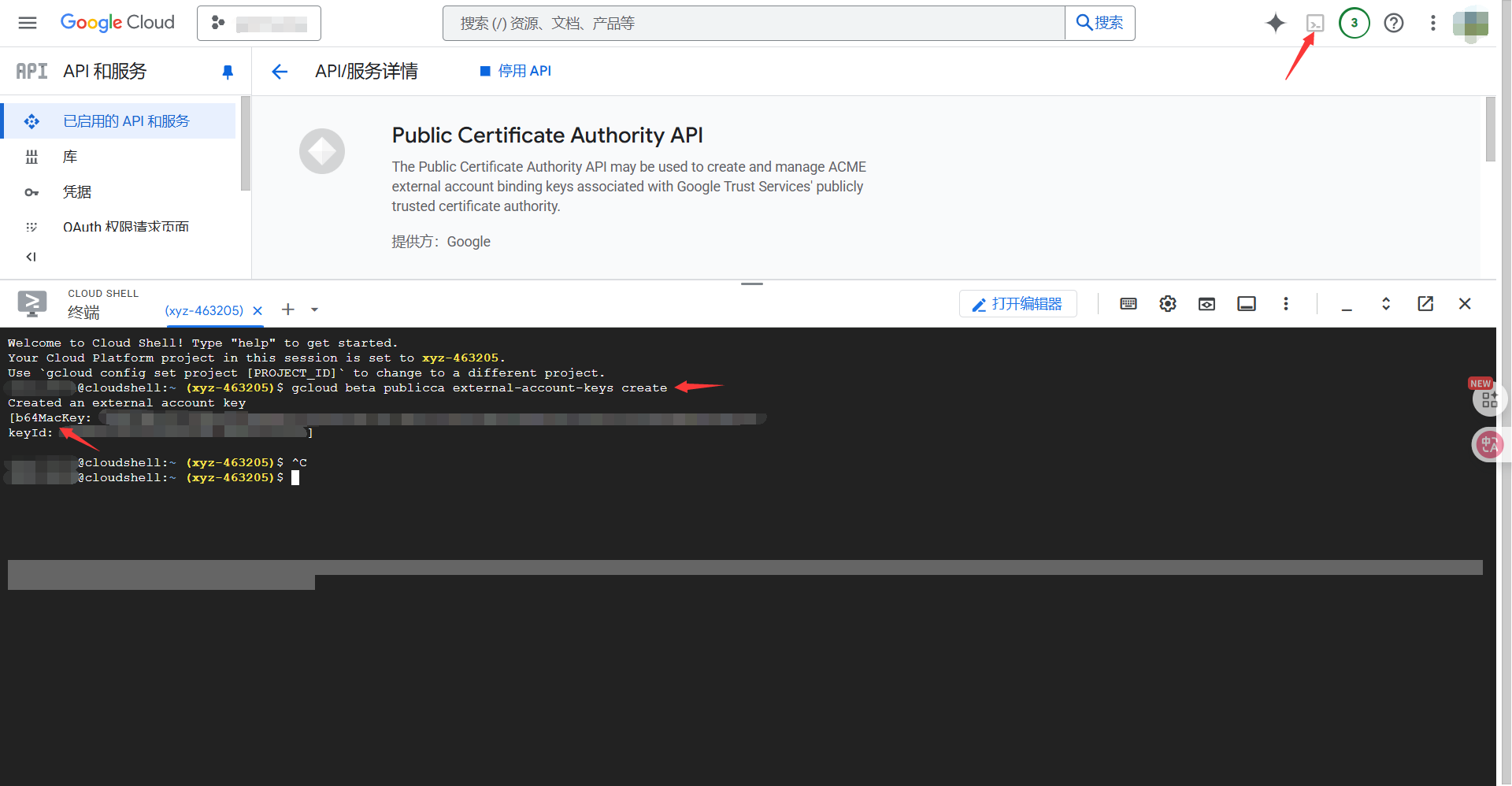
在Cloud Shell中,输入指定命令以获取ID和KEY。这些命令通常涉及Google Cloud SDK和Let's Encrypt客户端(如Certbot)的配置。具体命令如下:
gcloud beta publicca external-account-keys create然后就会获取到ID 和 KEY ,格式如下
[b64MacKey: hahaahha
keyId: hahahaha]安装Certbot并申请证书
- 安装Certbot
连接到你的VPS,并使用包管理器(如apt、yum等)安装Certbot。Certbot是Let's Encrypt的官方客户端,用于自动化证书申请和续订过程。
apt install certbot- 注册acme账号
在你的VPS,运行Certbot的注册命令,并按照提示输入你的邮箱地址。这个邮箱地址应该与你申请key的谷歌账号相同,以便接收证书相关的通知。
certbot register \
--email "你的邮箱" \
--no-eff-email \
--server "https://dv.acme-v02.api.pki.goog/directory" \
--eab-kid "你的ID" \
--eab-hmac-key "你的KEY"- 申请谷歌证书
在你的VPS,运行Certbot的证书申请命令,并在命令中指定你的域名(包括泛解析域名和根域名)。Certbot将自动向Let's Encrypt发起证书申请。
certbot certonly \
--manual \
--preferred-challenges "dns-01" \
--server "https://dv.acme-v02.api.pki.goog/directory" \
--domains "*.你的域名,你的域名"注意domains参数,要填写你的 泛解析域名 和你的根域名,中间用逗号分隔
- 添加TXT解析
根据Certbot的命令提示,登录到你的域名服务提供商(如Cloudflare等)的网站,为你的域名添加指定的TXT解析记录。这是验证你对域名所有权的一种方式。 - 等待证书颁发
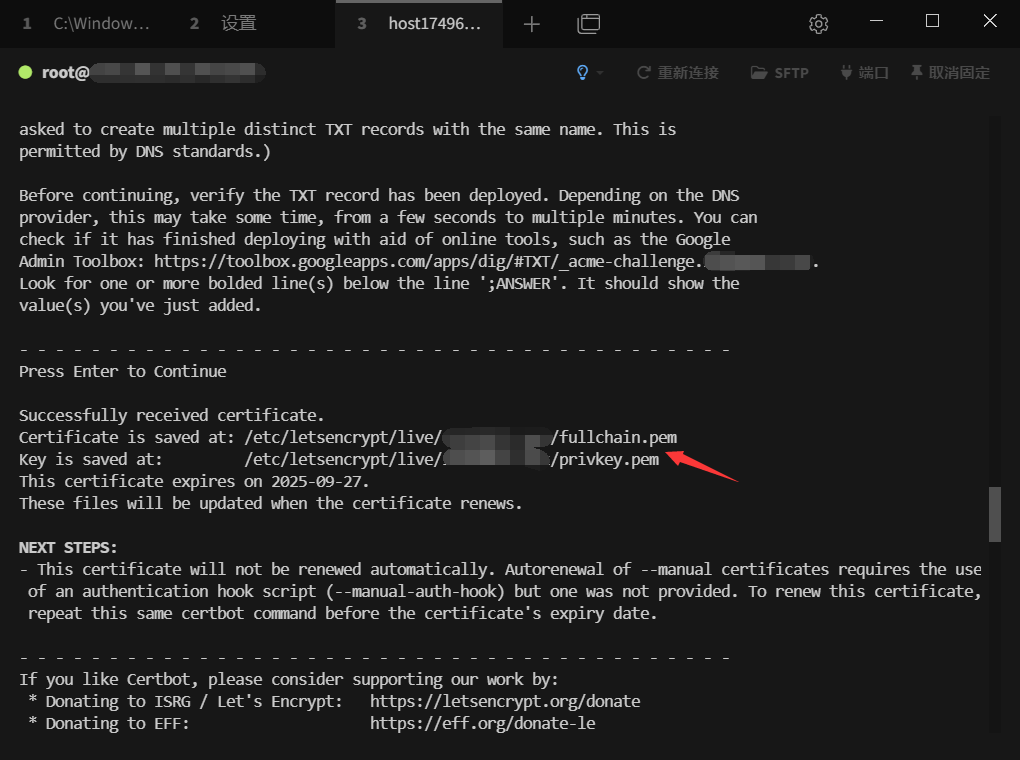
完成TXT解析添加后,等待Certbot完成证书的申请过程。一旦申请成功,证书将被保存到VPS的指定目录下(如/etc/letsencrypt/live/)。
使用证书
- 获取证书文件
登录到你的VPS服务器,导航到证书保存目录(如/etc/letsencrypt/live/),找到你的证书文件(包括证书本身、私钥和中间证书)。 - 部署证书
将你的证书文件复制到需要证书的地方(如宝塔面板、1panel)。 - 配置服务器以使用证书
根据你的服务器或应用程序的配置要求,修改配置文件以使用新获取的谷歌证书。这通常涉及指定证书文件路径、私钥文件路径以及中间证书文件路径。
续订证书
Let's Encrypt颁发的证书有效期通常为90天。为了确保你的网站或应用程序始终受到保护,你需要定期续订证书。Certbot提供了自动化续订功能,可以通过配置cron作业或systemd服务来实现定期续订。
结语
通过以上步骤,你已经成功申请了谷歌证书,并学会了如何将其部署到你的网站或应用程序中。请记住定期续订证书,以确保你的网站或应用程序始终受到最新的SSL/TLS加密保护。


